
Cuprins:
- Autor John Day [email protected].
- Public 2024-01-30 11:45.
- Modificat ultima dată 2025-01-23 15:04.


Fiica mea de doi ani a primit o cerere „mică” pentru a treia zi de naștere. Voia o bucătărie mică pe care scrie Beep. - Vrei ce? a fost răspunsul meu. „O bucătărie care spune bip, la fel ca bucătăria mami!”, A spus ea …
Deci, asta a fost inspirația (mă refer la „cerere”) care m-a determinat să încep acest proiect!
Construirea unei mici bucătării cu care să mă joc poate fi foarte consumatoare de timp, deoarece nu sunt un lemnar cu experiență, așa că am început cu o bucătărie din lemn „gata construită”: Ikea Duktig. Sunt destul de încrezător că nu pot construi o bucătărie mai bună la acel preț.
Vorbind despre preț, unii s-ar putea întreba care este prețul total pentru acest proiect. Ei bine, o bucătărie Ikea Duktig costă în jur de 80 de euro unde locuiesc. Celelalte piese vor costa aproximativ 25-30 de euro, atunci când comandați componentele din China.
Pasul 1: Manualul scurt


Videoclipul arată cum funcționează totul. Când bucătăria este pornită, este afișată ora curentă. Acum puteți seta temporizatorul folosind butonul albastru și butonul galben. Butonul albastru mărește cronometrul, iar butonul galben scade cronometrul. Incrementele sunt aceleași cu cuptorul „mami”, astfel încât butoanele vă vor permite să comutați între 0:05, 0:10, 0:15, 0:20, 0:25, 0:30, 0:40, 0: 50, 1:00, 1:15, 1:30, 1:45, 2:00, 2:15, 2:30, 2:45, 3:00, 3:30, 4:00, 4:30, 5:00, 5:30, 6:00, 7:00, 8:00, 9:00 sau 10:00 minute: secunde. Dacă vă plac perioadele mai lungi (sau alte), nu există nicio problemă, pur și simplu adăugați timer-urile prestabilite în cod. Motivul pentru care m-am oprit la 10 minute este că nu am vrut să mă trezesc în mijlocul nopții, întrebându-mă ce tocmai a sunat.:-)
Ok, acum că temporizatorul este setat, o simplă apăsare pe butonul verde pornește temporizatorul, iar butonul roșu oprește temporizatorul. De asemenea, puteți utiliza butonul roșu pentru a opri setarea temporizatorului și pentru a face afișajul să afișeze din nou ora curentă. În timpul numărării în jos a temporizatorului, cuptorul este bine acoperit de o bandă de LED-uri.
Când cronometrul ajunge la 0:00, afișajul afișează BEEP (sau în olandeză PIEP) și apoi puteți auzi 2 bipuri scurte și 1 mai lung. Apoi, ora curentă va fi afișată din nou pe afișaj.
Pasul 2: De ce veți avea nevoie

Acestea au fost materialele pe care le-am folosit pentru acest proiect:
- O bucătărie IKEA Duktig
- Un Arduino (am folosit un Arduino Nano)
- Alimentare 12V DC, cu mufa DC
- Convertor DC / DC buck
- O bandă LED de 12V
- Mufă DC montată pe panou
- Un modul de ceas DS3231
- 4 butoane (fără blocare) și, deoarece îmi plac LED-urile, am ales butoane cu LED-uri în ele
- Un buton de alimentare (blocat), cu din nou un LED în el (care este doar capacul când alimentarea este pornită)
- Un afișaj TM1637 pe 7 segmente cu 4 cifre
- Sârmă
- Tuburi termocontractabile
- Placă MDF, 5 mm grosime, aproximativ 35x35cm
- Rezistor de 1kΩ
- 2N3904 tranzistor
- Placă mică de prototipare PCB
Și cea mai importantă parte: un buzzer (un TMB12A05)!
Instrumente pe care le-am folosit:
- Router cu un bit de router mic
- Perforator
- Cuțit, pila, șmirghel
- Stație de lipit
- Pistol de lipit
- Torță mică de butan (pentru tubulatura termocontractabilă)
- Laptop cu Arduino IDE
Pasul 3: Schimbări la bucătărie



Sunt necesare câteva modificări ale părților din lemn ale bucătăriei pentru caracteristicile adăugate:
- Modificări în față: găuri pentru 4 butoane LED și afișaj
- Modificări în partea stângă: gaură pentru butonul de alimentare
- Modificări ale plăcii de jos: gaură pentru mufa DC
Modificări în față
Vă rugăm să descărcați fișierul PDF de mai jos (rețineți că este posibil să aveți butoane și / sau afișaj de dimensiuni diferite, dar puteți crea pur și simplu un șablon similar folosind un instrument de desen). Conține un șablon pe care l-am folosit pentru a face găurile din față. Pur și simplu am lipit șablonul pe lemn și am forat mai întâi o mică gaură în centrul fiecărui buton. Rețineți că șablonul are o versiune frontală și una din spate. Săgeata arată întotdeauna în colțul din stânga sus. După burghiul mic, am trecut la un burghiu mai mare, un burghiu de 16 mm pentru a fi mai precis (deoarece acesta este diametrul butoanelor cu LED-uri pe care le-am selectat pentru acest proiect).
Pentru gaura de afișare, am forat mai întâi mai multe găuri în zona întunecată a șablonului. Zona întunecată din șablon are dimensiunile exacte ale afișajului în sine. Pentru a termina gaura afișajului, am folosit un mic instrument rotativ, o pila și un cuțit ascuțit. Zona ceva mai ușoară are dimensiunile aspre ale PCB-ului care este conectat la afișaj. Dacă doriți să montați afișajul în această gaură, veți observa că lemnul este foarte gros. Când am introdus afișajul, nu mi-a plăcut aspectul și am folosit un router pentru a face lemnul mai puțin gros. Va trebui să măsurați singur înălțimea ecranului, deoarece este posibil să nu aveți același ecran.
Modificări la panoul din stânga
Butonul de alimentare este situat în panoul de lemn din partea stângă a bucătăriei. Pentru aceasta, a fost forată o gaură în colțul din stânga sus al panoului. Rețineți că cea mai bună locație pentru acest buton este în partea de sus, așa cum va deveni evident atunci când citiți pasul de asamblare. În interiorul dulapului va fi adăugat un nou panou superior (pentru a lipi banda LED și pentru a proteja electronica), deci este mai bine să aveți butonul deasupra acestui panou.
În interiorul panoului din stânga, am folosit un mic bit de router pentru a crea un slot în care să treacă cablul de alimentare.
Modificări ale plăcii inferioare
Pentru mufa DC, am ales partea inferioară pentru a o monta. Deoarece panoul inferior este destul de gros, găuriți mai întâi o gaură suficient de mare pentru conectorul real (partea metalică a conectorului). Apoi, găuriți -din partea inferioară în sus- o gaură mai mare (desigur, nu complet prin panoul inferior!), Deoarece conectorul are o carcasă din plastic care va fi în alt mod. Suportul pentru panoul DC poate fi lipit pe loc.
Pasul 4: Electronică
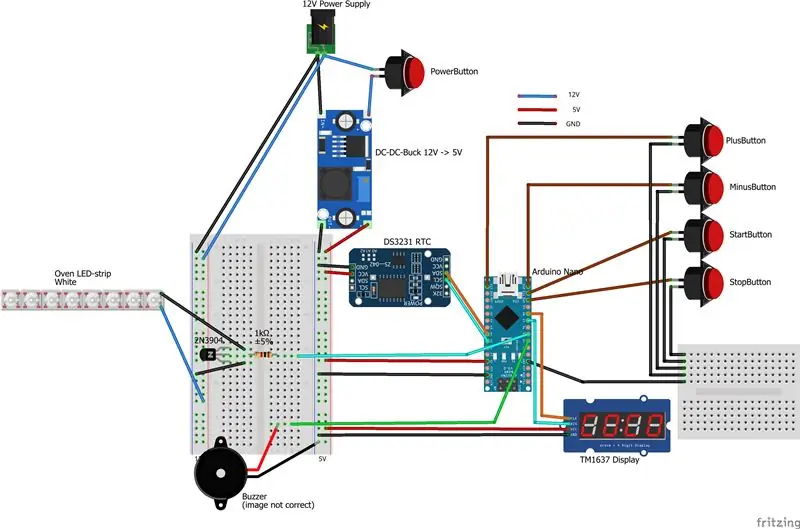
Electronica pentru acest proiect este de fapt destul de simplă. Întregul proiect rulează pe o mică sursă de alimentare de 12V. Un buton de blocare, vă permite să porniți și să opriți. Arduino Nano și alte părți funcționează de fapt pe 5V, astfel încât tensiunea este convertită folosind un convertor DC-DC. Rețineți că banda LED pe care am folosit-o necesită 12V.
Arduino Nano se află la mijloc și este conectat la:
- Putere de 5V de la buck DC-DC
- 4 butoane (Start, Stop, Plus și Minus)
- DS3231
- Afișaj TM1637
- Buzzer
- Benzi LED
Cele patru butoane sunt conectate pur și simplu la o intrare digitală și la GND. În cod, este setată extragerea internă. DS3231 este conectat prin I2C. Pentru un Arduino Nano, SDA este conectat la A4 și SCL este conectat la A5. Afișajul necesită alături de 5V și GND, două porturi digitale.
Pentru buzzer și LED-strip, am folosit un mic perfboard. Ambele părți sunt conectate la o ieșire digitală a Arduino. Banda LED este conectată printr-un rezistor de 1 kOhm și un tranzistor. Pentru confort în timpul asamblării, am conectat banda LED cu un conector. Când am terminat toate lipirile, mi-am dorit să folosesc mai mulți conectori. Cu conectorii, puteți încerca pur și simplu toate piesele separat și dacă o piesă eșuează din orice motiv, este mai ușor de înlocuit.
Pentru a preveni orice scurtcircuit, am folosit pe scară largă tuburi termocontractibile. Și înainte de a micșora tuburile, verificați dacă fiecare funcționează!:-)
Pasul 5: Asamblarea



Acum este timpul să asamblați bucătăria. Mai întâi, introduceți toate butoanele în găurile desemnate. Pe măsură ce foloseam butoane LED, fiecare cu o culoare diferită, am ales următoarea ordine (de la stânga la dreapta): albastru, galben, verde și roșu
Funcționalitatea butoanelor va fi (aceeași ordine): creșteți temporizatorul, micșorați temporizatorul, porniți temporizatorul cuptorului și opriți.
Apoi, adăugați butonul de alimentare, mufa DC și afișajul. Rețineți că afișajul meu TM1637 avea un conector pe partea din față. Acest conector a fost eliminat (desoldare). Am introdus componentele pe care le-am menționat mai sus și apoi am urmat pur și simplu manualul Ikea și până când blatul va fi montat pe bucătărie. Rețineți că lipirea componentelor atunci când bucătăria este deja oarecum construită o face mai ușoară, deoarece nu trebuie să țineți componentele.
Deoarece acesta va fi un proiect cu care se vor juca copiii, este o idee foarte bună să protejăm toate componentele electronice. Nu este pentru a proteja copiii, ci pentru a proteja electronica de acele mâini mici care explorează …:-) Banda LED poate fi, de asemenea, lipită de ea. O gaură mică este suficientă pentru a introduce firele. Pur și simplu decupați o parte dreptunghiulară de la 5 mm dimensiuni MDF x mm. Bucăți de resturi de lemn pot fi folosite pentru a menține placa în loc. Nu blocați găurile pre-găurate în panourile laterale, deoarece aceste găuri sunt necesare pentru asamblarea bucătăriei.
Când bucătăria a fost terminată, am creat un logo frumos în vinil negru și am tăiat niște plastic transparent roșu (de la un ceas cu alarmă vechi) în dimensiunile corecte pentru afișaj.
Pasul 6: Programarea Arduino
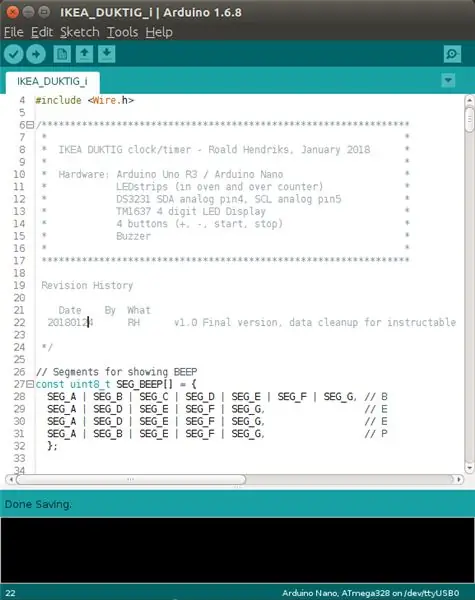
Pentru programarea Arduino, am folosit Arduino IDE. Programul necesită instalarea a 4 module. Acestea sunt:
- DS1307RTC (în gestionarea bibliotecilor în Arduino IDE)
- Ora (https://github.com/PaulStoffregen/Time)
- TM1637Display (https://github.com/avishorp/TM1637)
- Sârmă (încorporată)
Codul conține multe comentarii în linie pentru clarificări suplimentare, deoarece nu cred că codul în sine ar fi auto-explicabil tuturor (inclusiv eu după câteva luni). Ceea ce lipsește comentariilor este o prezentare generală a modului în care funcționează toate. Deci, aici vă voi oferi o prezentare rapidă a programului.
După procedura de configurare, programul poate fi una din cele patru stări, deoarece Arduino este fie:
- Afișarea orei pe ecran (stare implicită)
- Setarea temporizatorului
- Se afișează temporizatorul care se numără înapoi până la 00:00
- Bip
În procedura de buclă standard, următoarele lucruri se vor întâmpla fiecare buclă:
-
Verificați butoanele dacă a fost apăsat unul și acționați în consecință
De exemplu, măriți temporizatorul cu un pas, opriți temporizatorul și comutați starea pentru a afișa ora etc
-
Verificați dacă trebuie făcut ceva în funcție de starea actuală
De exemplu, reduceți timpul pe măsură ce a trecut o secundă sau arătați noua oră, deoarece ora s-a schimbat
Pasul 7: Distrează-te !

Ambelor fiice mele le place să se joace cu bucătăria. În ea fac tot felul de lucruri, clătite, prăjituri, cafea, ciocolată caldă, supă etc.
În mod normal, nu au voie să apese niciun buton în bucătăria noastră, dar pe al lor pot pur și simplu să țină un buton, să apese un buton cât de mult doresc, să apese butonul cu un alt obiect.:-)
Rețineți că soneria este de fapt destul de puternică. Montarea unei mici bucăți de bandă peste ea va remedia cu ușurință acest lucru!


Marele Premiu la Design For Kids Challenge
Recomandat:
Un robot care spune dacă un vânzător de electronice te înșeală sau nu: 6 pași

Un robot care spune dacă un vânzător de electronice te înșeală sau nu: Anul trecut, eu și tata am mers la un magazin de robotică / electronică nou deschis, foarte aproape de locul în care trăim. Când am intrat acolo, era plin de electronice, serov-uri, senzori, zmeură pis și Arduinos. A doua zi, am fost la același magazin și am cumpărat
Ceas de antrenament pentru somn pentru copii: 6 pași (cu imagini)

Ceas de formare a somnului pentru copii: aveam nevoie de un ceas pentru a-mi ajuta gemenii de 4 ani să învețe să doarmă puțin mai mult (am ajuns să mă trezesc sâmbăta la 5:30 dimineața), dar nu pot timp de citire încă. După ce răsfoiți câteva articole dintr-un magazin foarte popular
Gravează o placă de circuit cu consumabile pentru bucătărie: 6 pași (cu imagini)

Gravați o placă de circuite cu consumabile de bucătărie: pe măsură ce lucrați cu proiecte electronice, veți realiza rapid că cu cât sunt mai complexe, cu atât sunt mai dificil de lipit împreună. De obicei, înseamnă crearea unui cuib de șobolani de fire individuale, care pot fi voluminoase și greu de depanat
Lumini de bucătărie pentru copii Ikea Mod: 11 pași (cu imagini)

Ikea Kids Kitchen Lights Mod: Pentru a doua zi de naștere a fiicelor mele, am decis să îi oferim un set de bucătărie. Dar am vrut cu adevărat să fac ceea ce am făcut-o specială și, după ce ne-am inspirat din ceea ce au făcut unii producători minunați cu bucătăria Ikea Duktig, am decis să obținem una și să facem
Telecomandă pentru copii mici pentru video player pentru PC: 6 pași

Telecomandă video pentru copii mici pentru player video PC: Construiesc o telecomandă care se conectează la un computer cu USB. Telecomanda mare permite copilului meu să aleagă și să redea videoclipuri pe un computer vechi. Acesta este un proiect relativ simplu. Componenta de bază este fie o tastatură USB, fie o tastatură USB fără fir. Apoi
